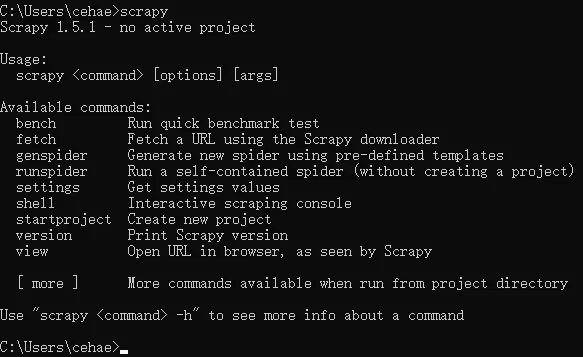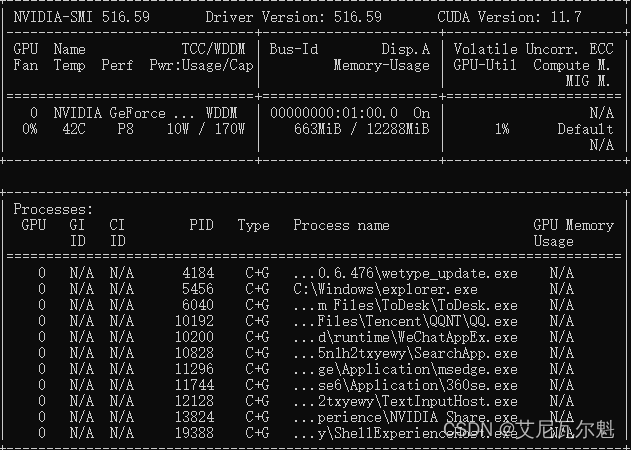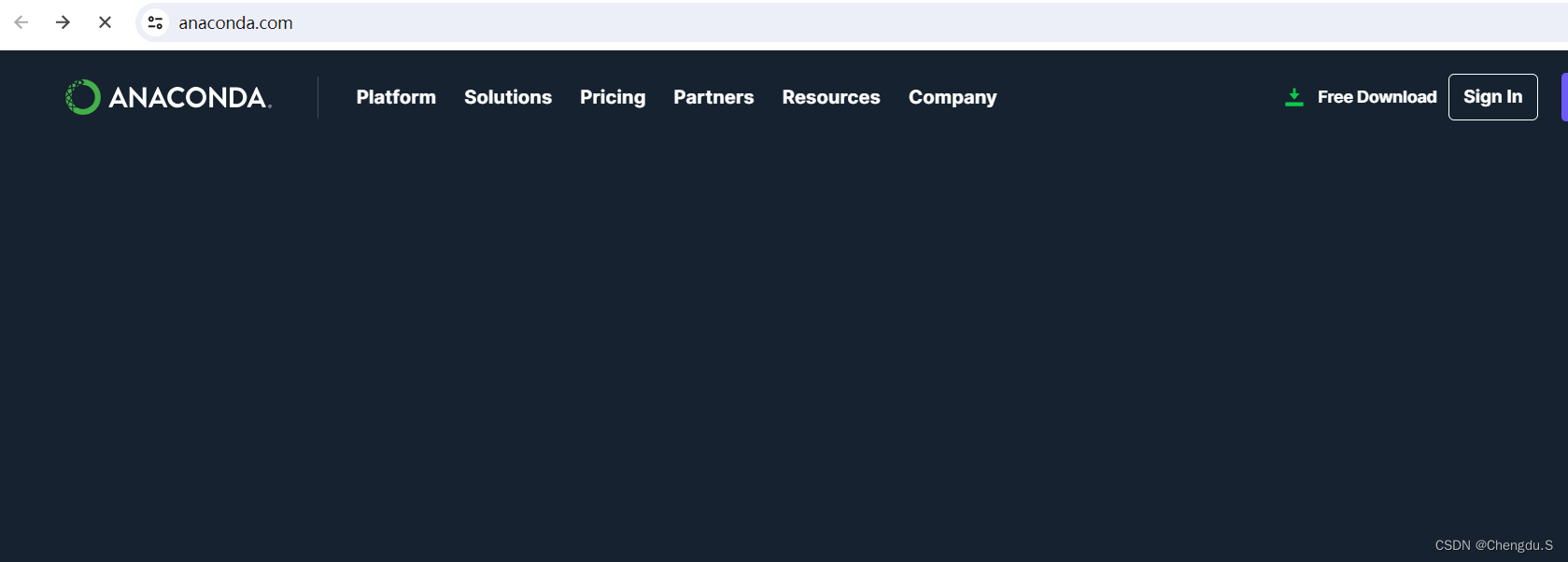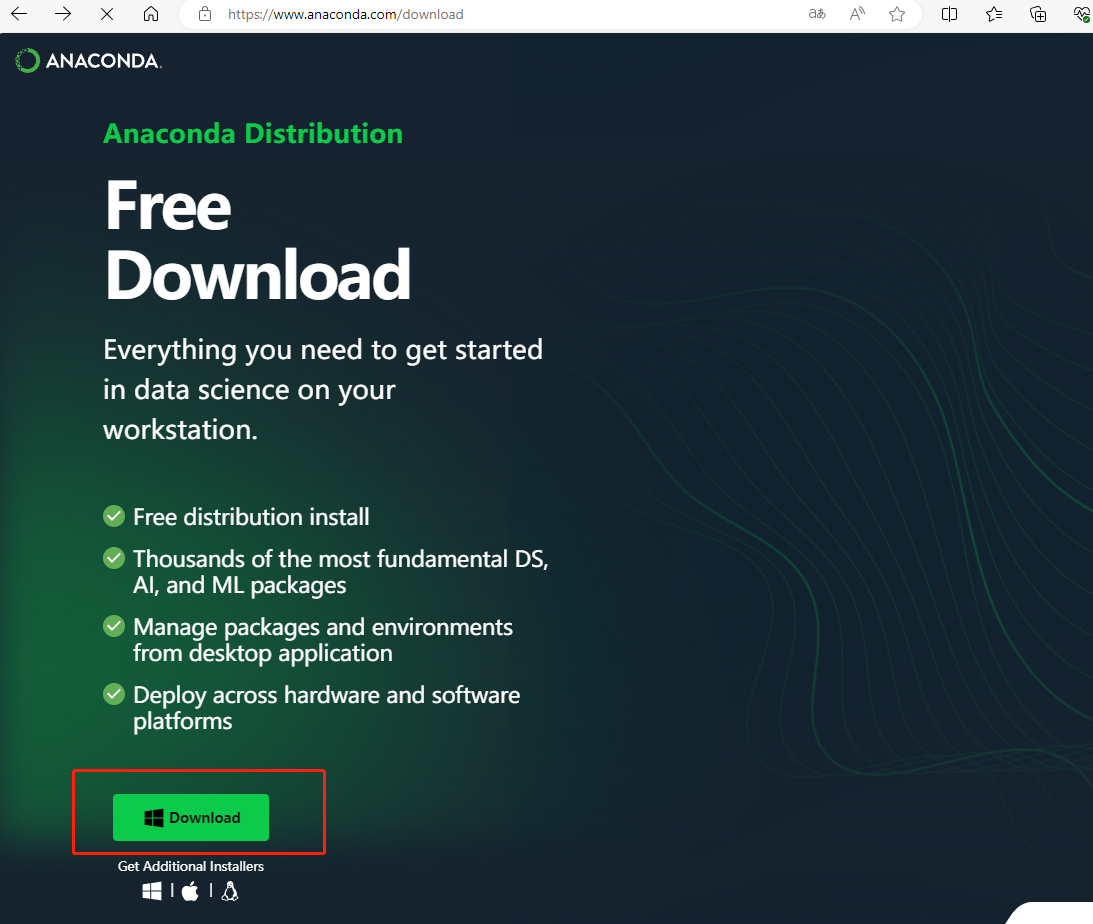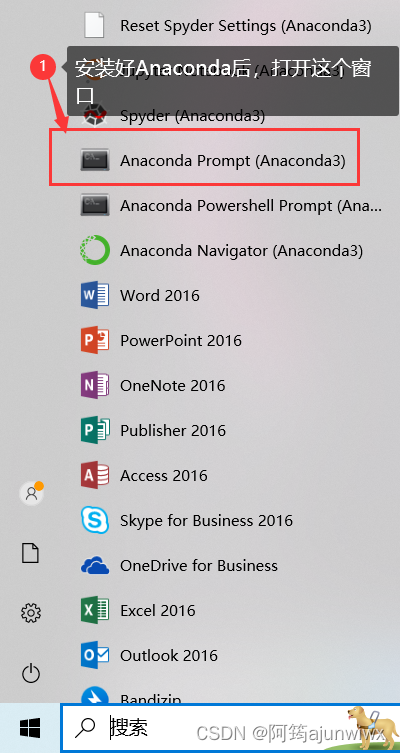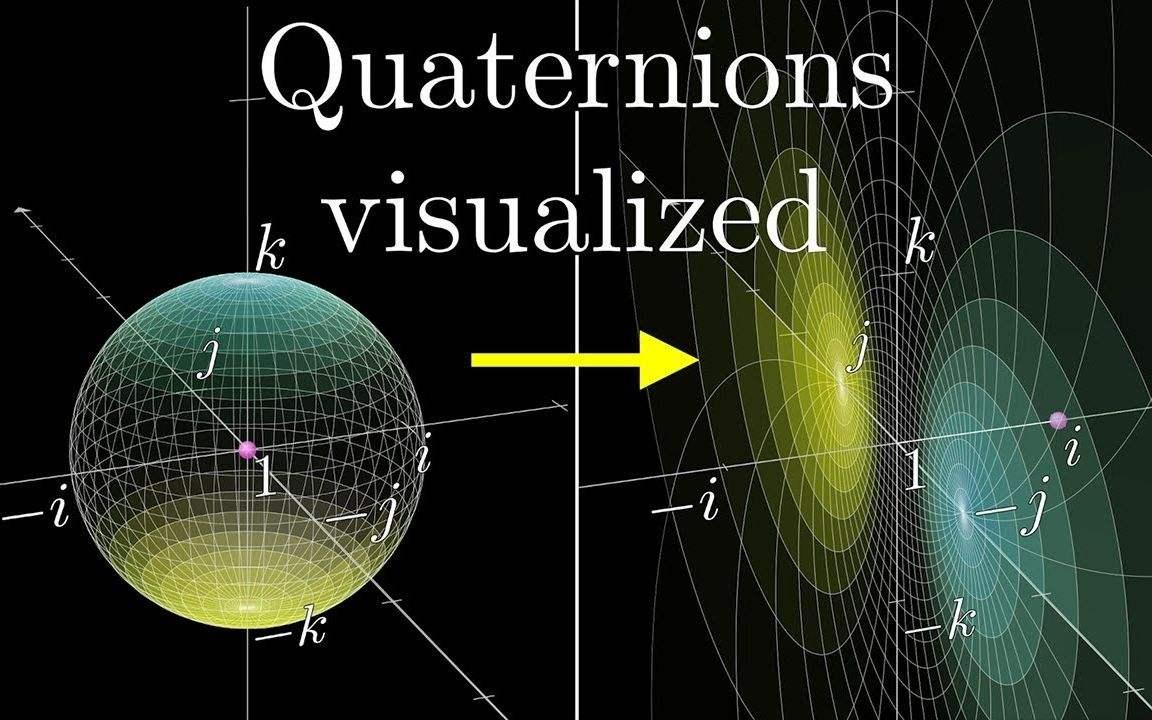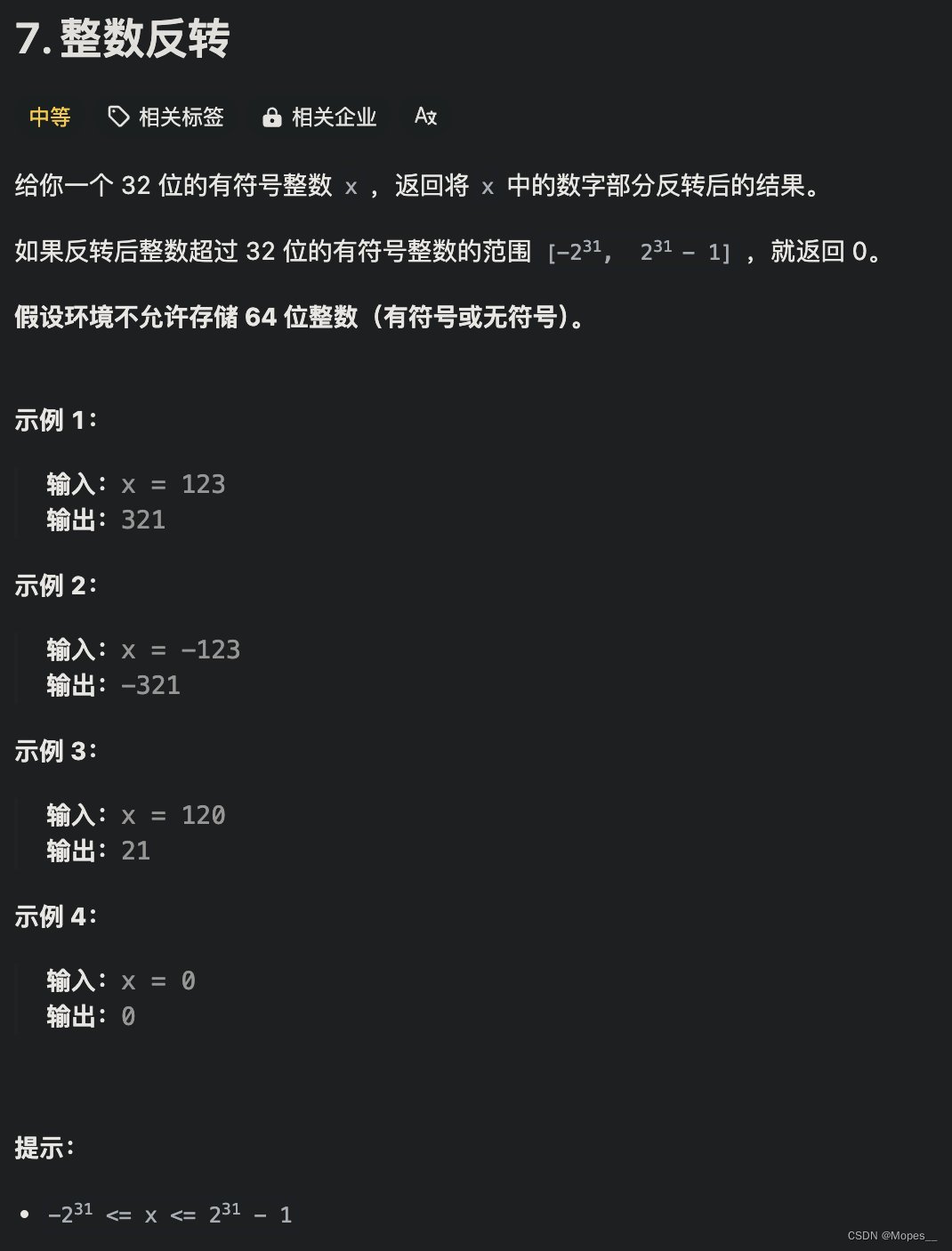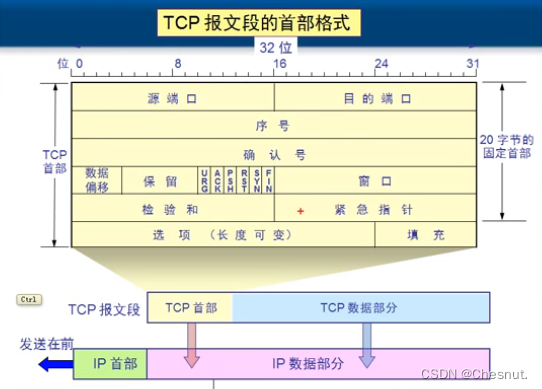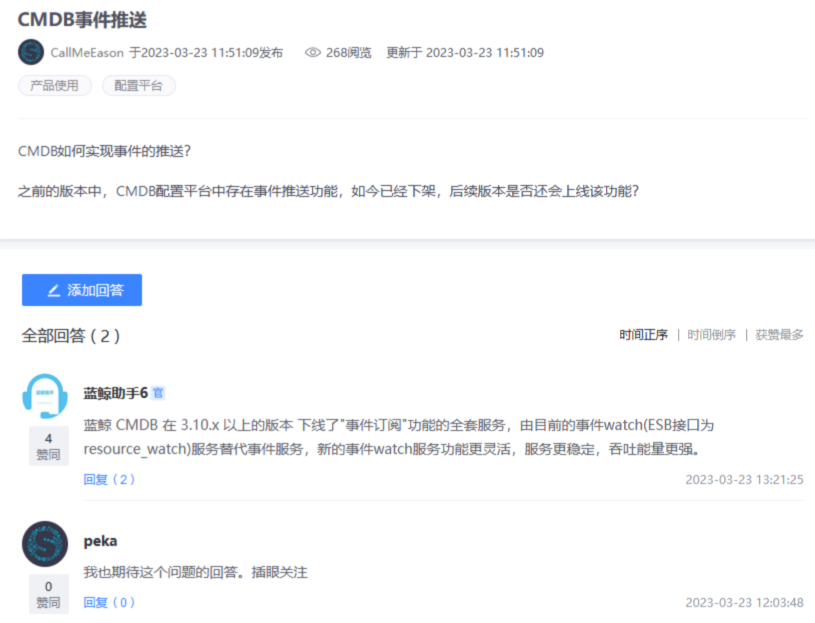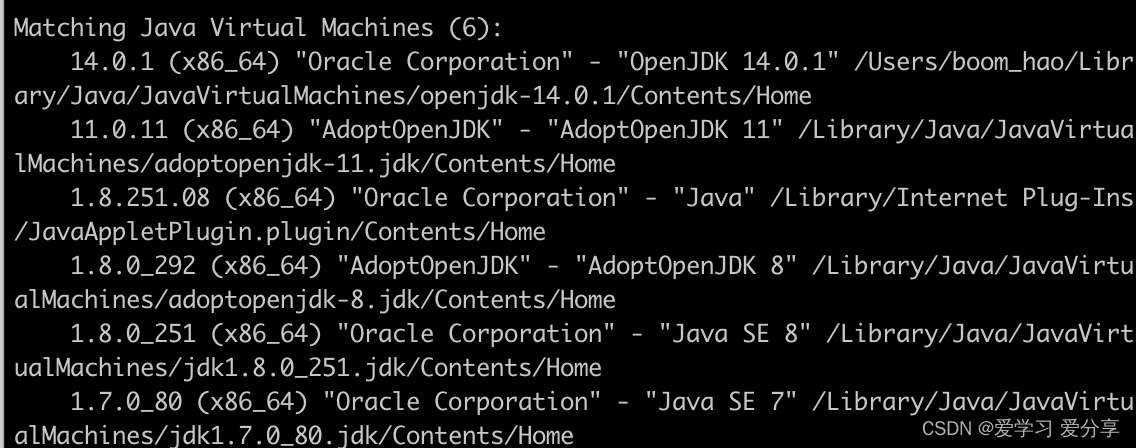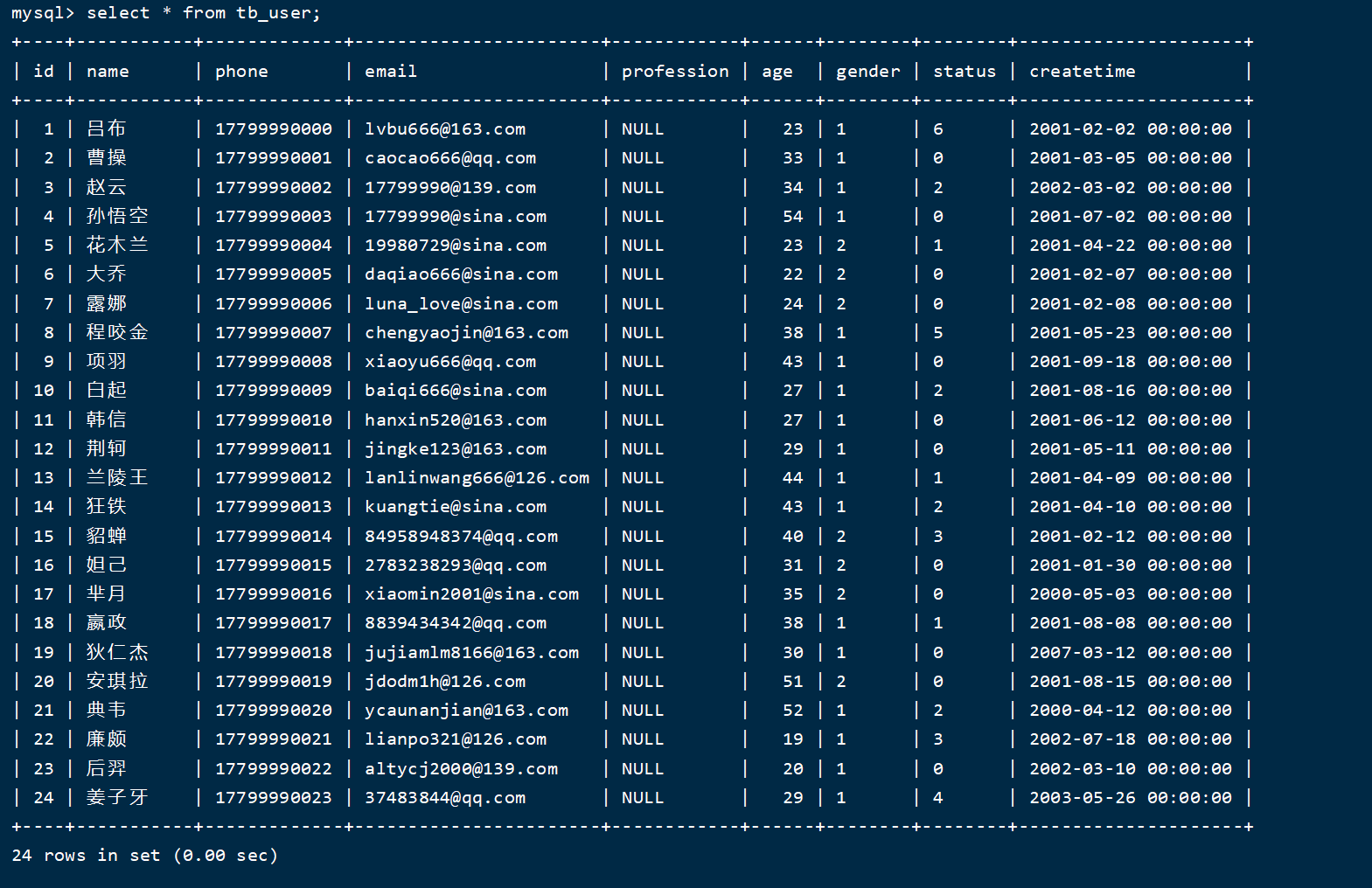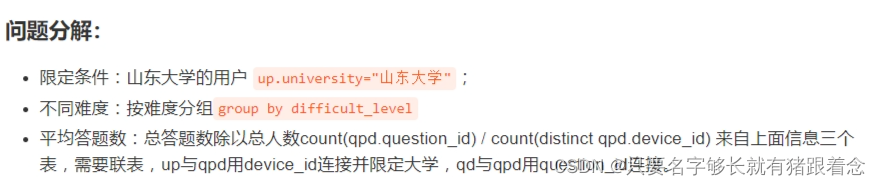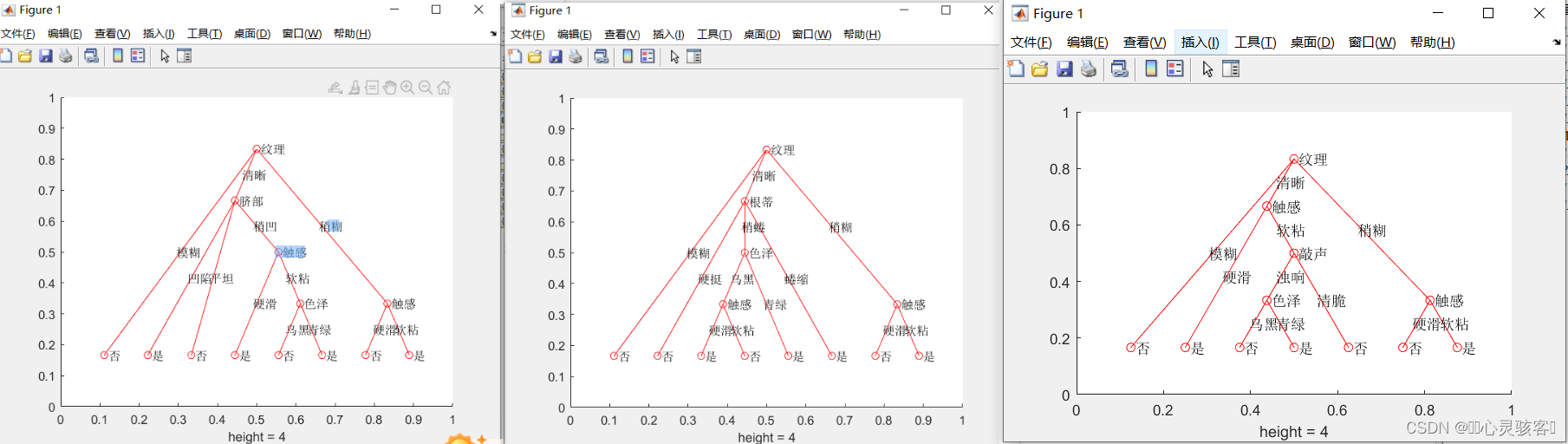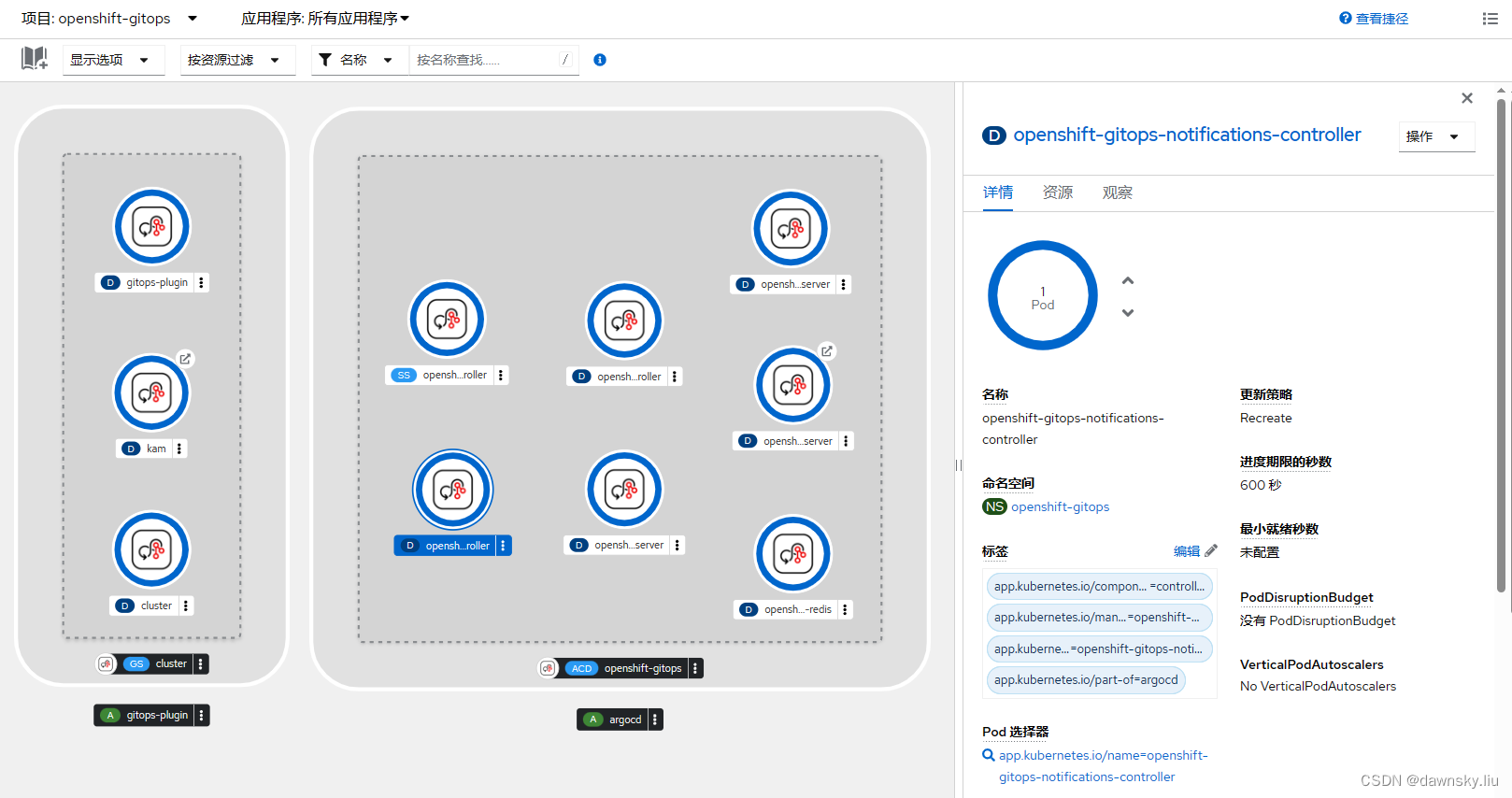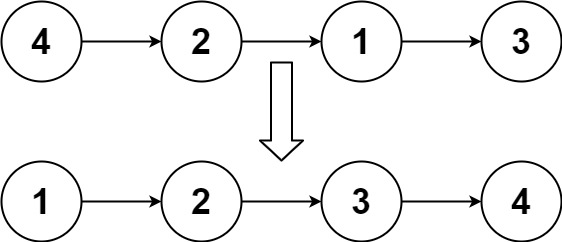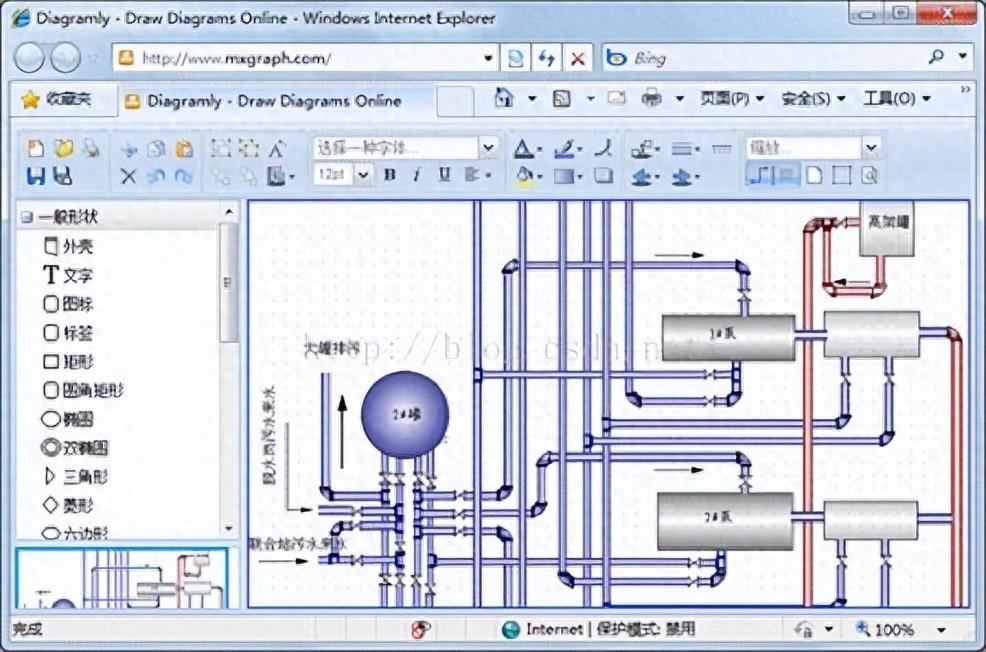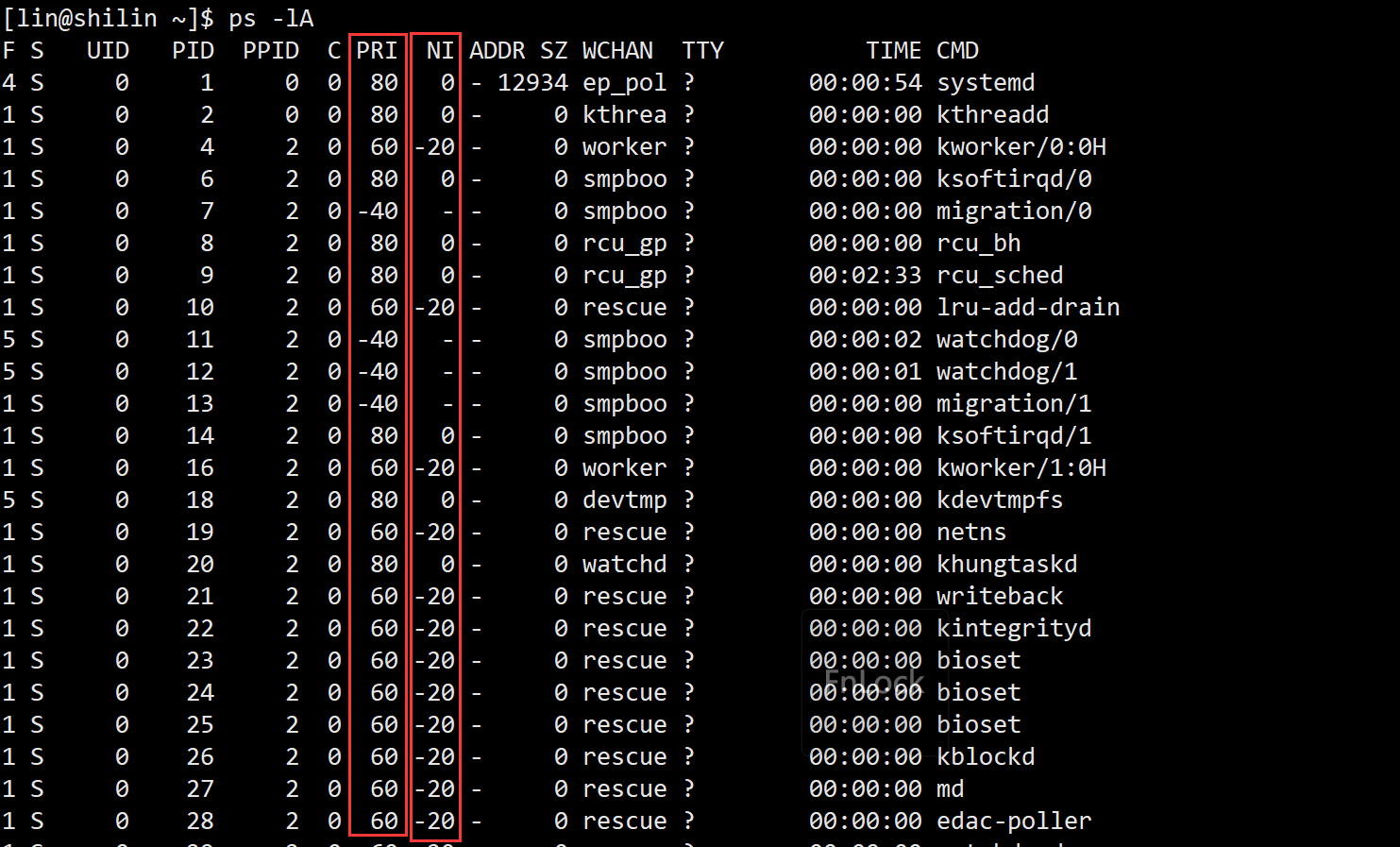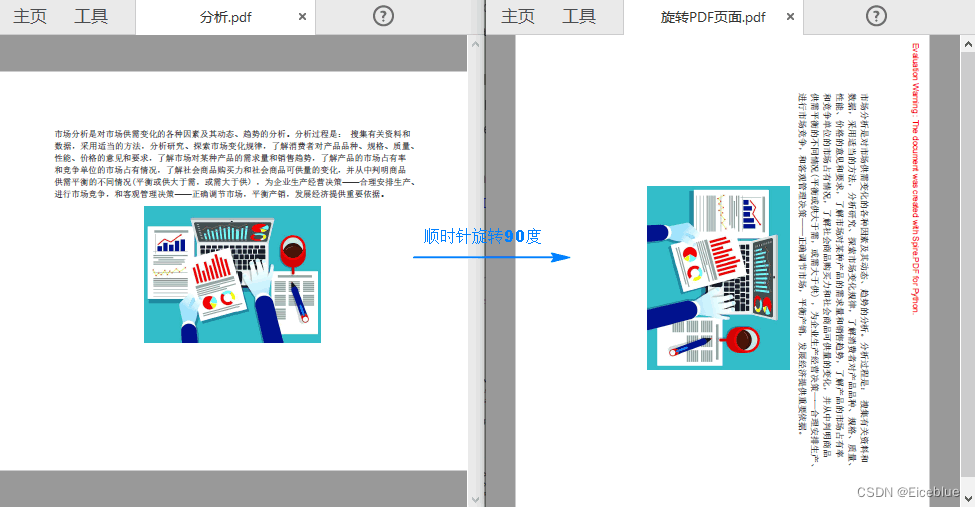#前言
在这儿推荐使用Anaconda进行安装,并不推荐大家用python+pip安装,因为python+pip的坑实在是太多了。
#一、环境中准备:
- Win10(企业版)
- Anaconda3-5.0.1-Windows-x86_64,下载地址,如果打不开请私聊我某盘分享。

#二、安装Anaconda
点击Next。

点击I Agree。

选择安装目录(尽量不要选择带空格的目录)然后Next直接安装。

这两个最好都勾了,第一个勾表示加入环境变量,勾了之后就不用手动设置环境变量了,第二个勾代表默认安装python3.6为默认的python解释器。
勾选之后点击:Install,进行安装,耐心等待即可。(Install按钮在图片右下角,没有截图到)

安装完毕,点击Next。

点击Finish,安装完成。接下来我们要通过Anaconda安装scrapy

#三、安装Scrapy
Anaconda安装完毕后并没有在桌面生成图标,所以可以按win键,在开始菜单启动。

启动后点击左侧:Environments

然后选择not install 然后在输入框中输入scrapy。

下面就出现了scrapy包,点击选中scrapy,然后点击下面Apply,进行安装。

接下来会跳出scrapy的包依赖,选择Apply,即可。

安装完成后在命令行输入:scrapy,进行测试。如果出现以下显示,代表scrapy已经成功安装!